Ci sono alcune informazioni che potresti voler salvare in modo sicuro nel tuo gestore di password. Non tutto rientra nelle categorie indicate. Ad esempio, le chiavi di licenza del software non si adattano davvero a un accesso, una carta o una voce di identità. Per dare una mano in queste situazioni, Bitwarden ti consente di salvare le voci "Nota sicura". Queste note sicure hanno solo un nome, una cartella e una sezione per le note. Sono progettati principalmente per dati non strutturati, anche se puoi aggiungere campi personalizzati se vuoi mantenere le cose un po' più ordinate.
Come aggiungere una carta con l'estensione del browser Bitwarden
Per poter aggiungere una voce al tuo deposito Bitwarden, fai clic sull'icona Bitwarden per aprire il riquadro delle estensioni, quindi fai clic sull'icona "Aggiungi" nell'angolo in alto a destra.
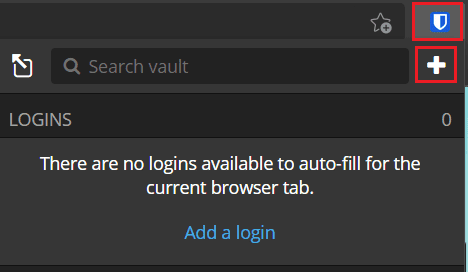
Nella schermata "Aggiungi elemento", seleziona "Nota sicura" dalla casella a discesa "Tipo" per visualizzare il modulo dei dettagli della carta.
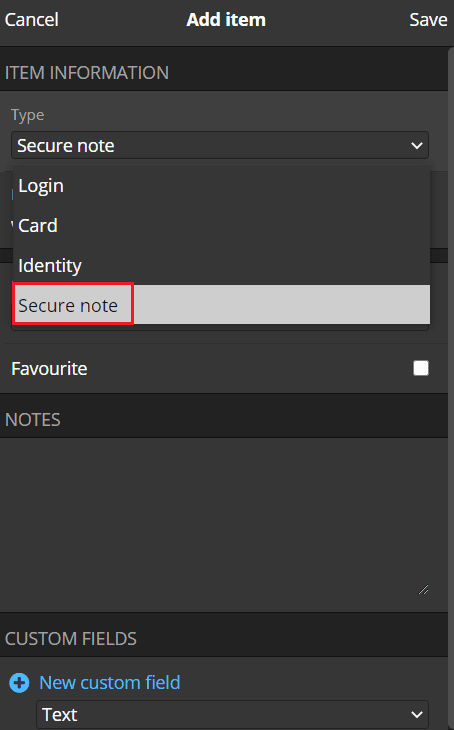
Come aggiungere una carta dal sito Web di Bitwarden
Sul sito Web di Bitwarden, nella scheda predefinita "Il mio vault", fai clic su "Aggiungi elemento" in alto a destra, quindi seleziona "Nota sicura" in "Che tipo di elemento è questo?" casella a discesa.
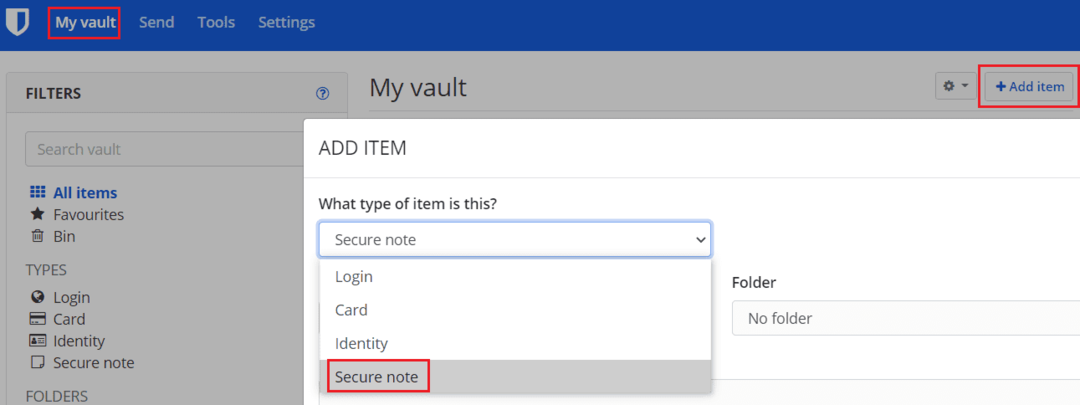
Con entrambe le piattaforme, ora puoi dare alla tua nota sicura un nome identificativo, ordinarla nella struttura della cartella e aggiungere campi personalizzati.
ConsiglioNota: se conservi più informazioni in un'unica nota sicura, l'utilizzo di campi personalizzati potrebbe semplificare la compilazione automatica dei dati, se lo desideri. Ad esempio, se si salva una chiave di licenza software e la data di scadenza nel campo delle note, potrebbero verificarsi problemi di compilazione automatica. Tuttavia, se memorizzi la data di scadenza in un campo personalizzato, puoi tenere queste informazioni separate. Solo la chiave di licenza effettiva lo farà riempimento automatico.
Dopo aver inserito tutte le informazioni che desideri salvare, fai clic su "Salva". Nell'estensione del browser, questo è nell'angolo in alto a destra del riquadro delle estensioni, mentre sul sito Web si trova nell'angolo in basso a sinistra del apparire.
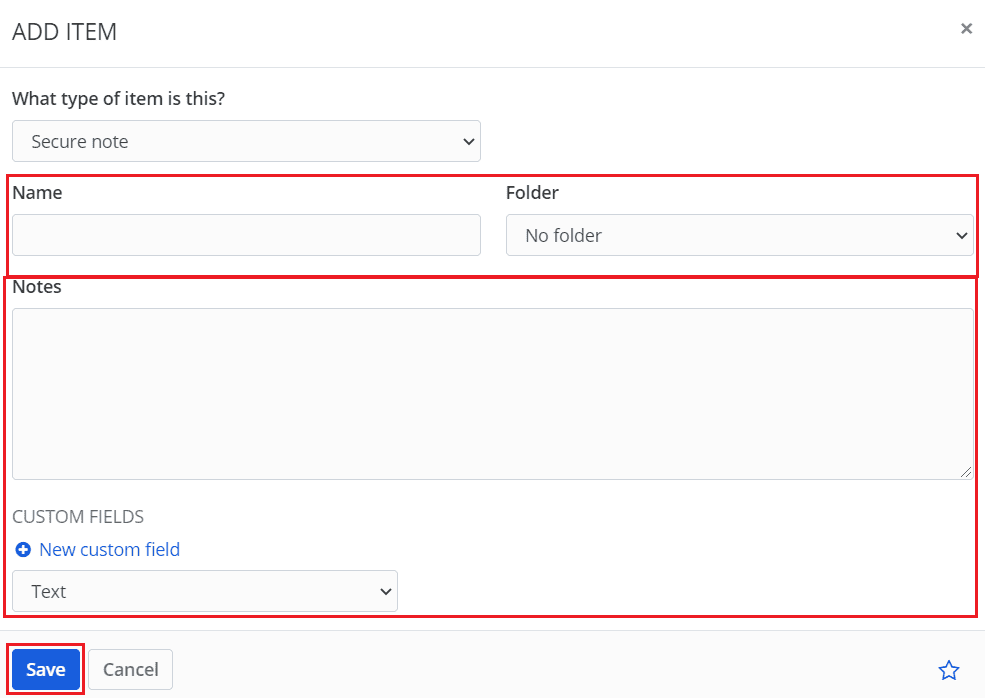
La funzione "Nota sicura" di Bitwarden è utile per archiviare dati che non rientrano in nessuna delle altre categorie. Seguendo i passaggi di questa guida, salverai note sicure nel tuo deposito Bitwarden.